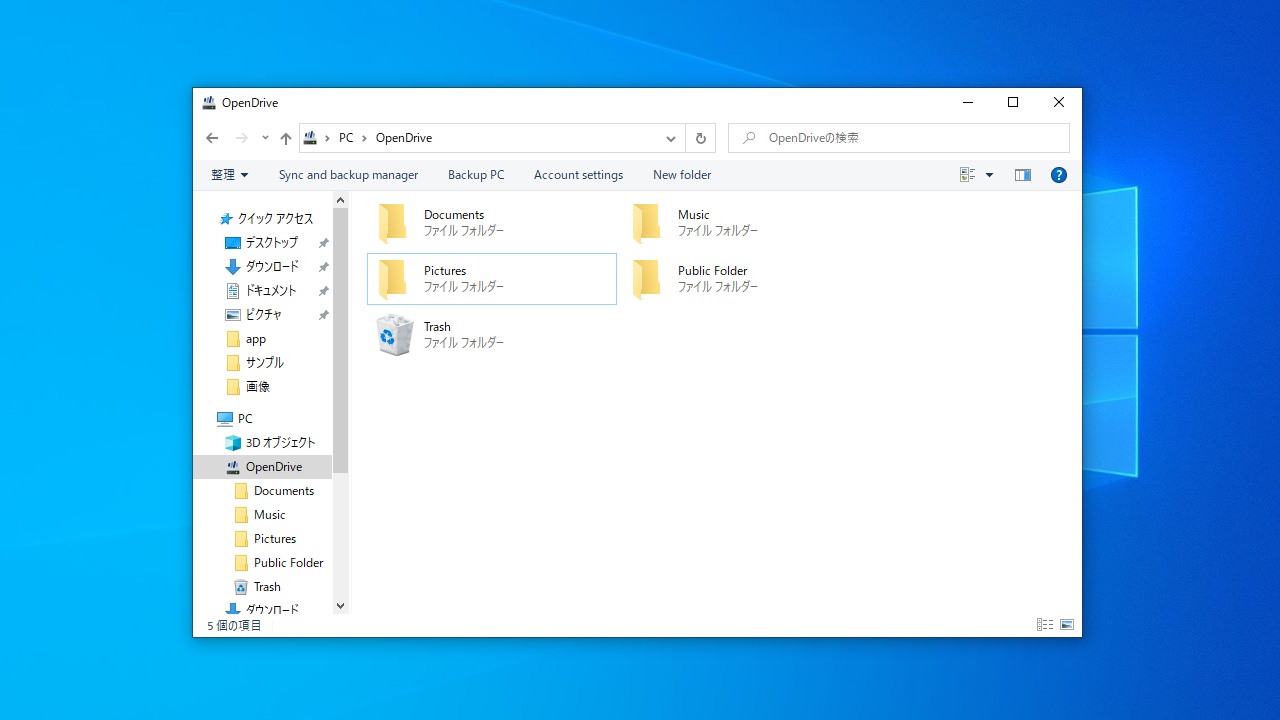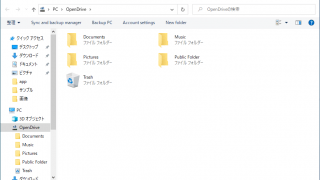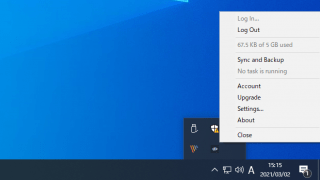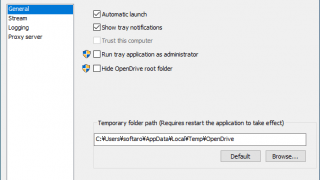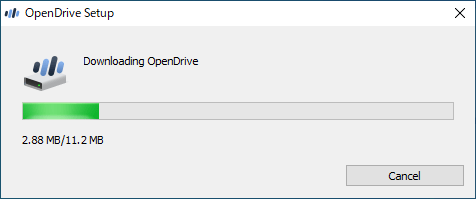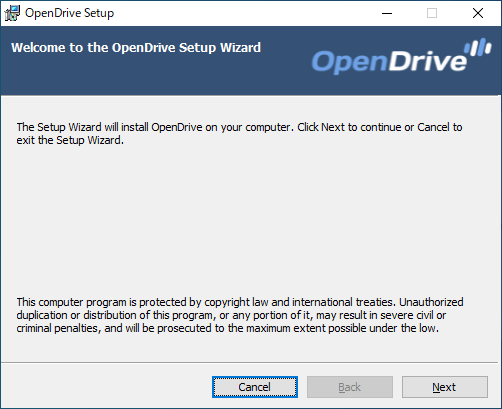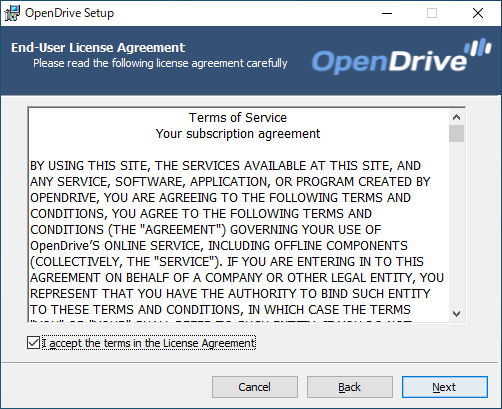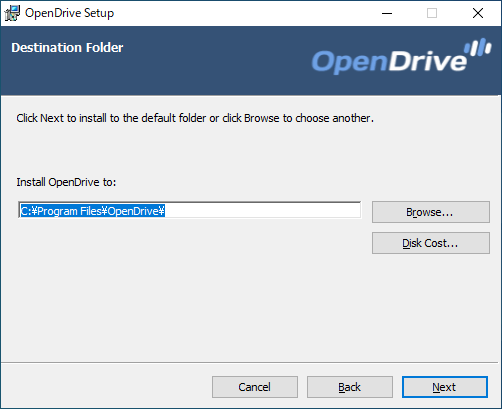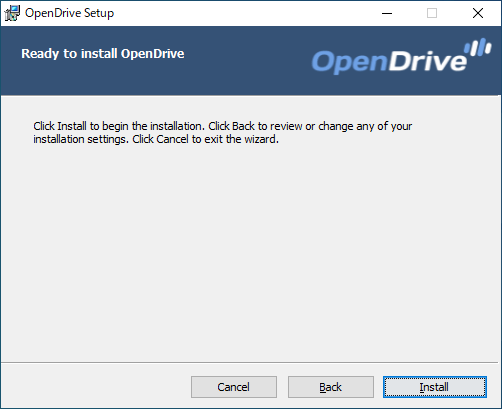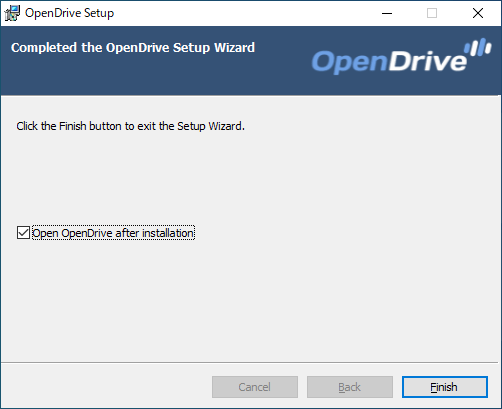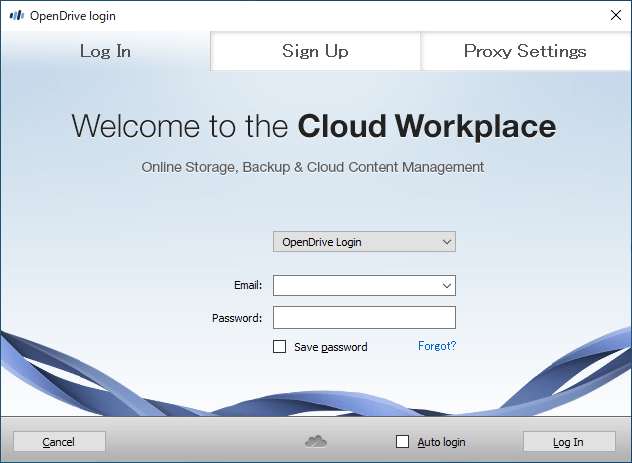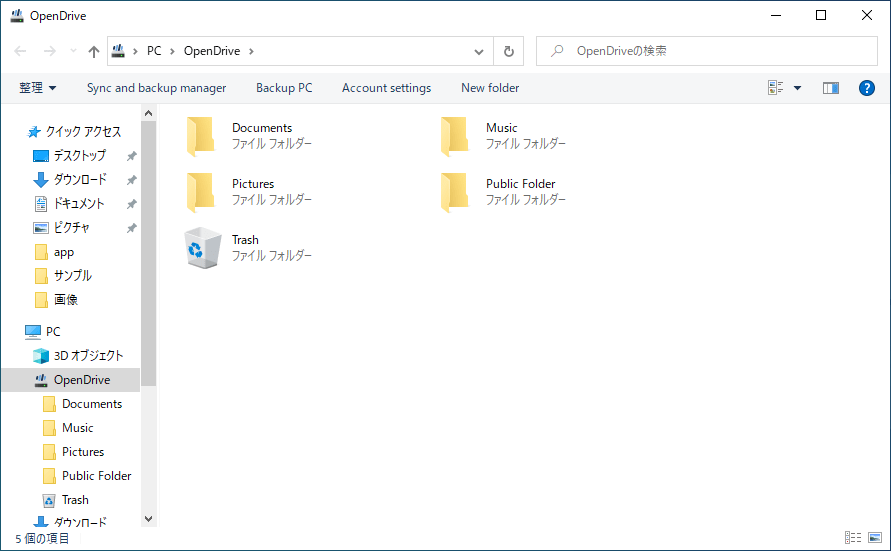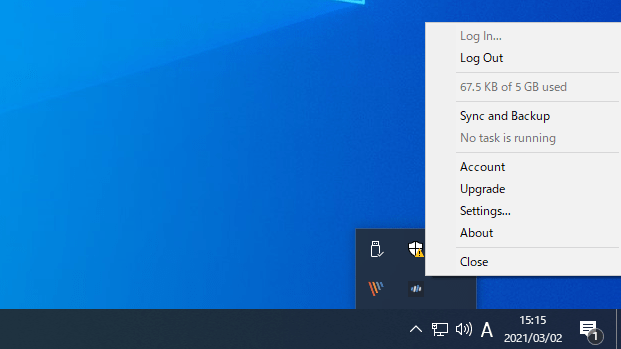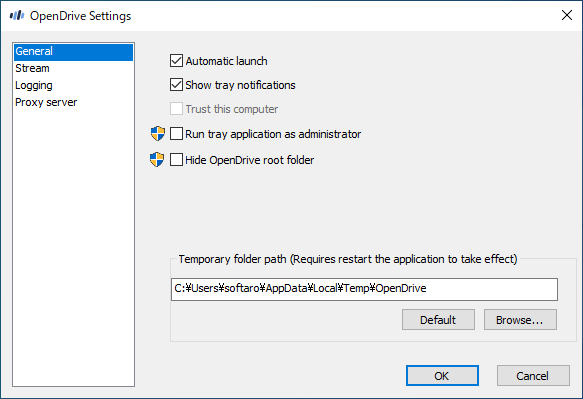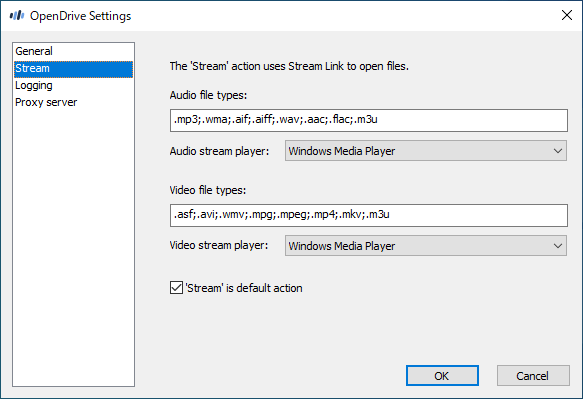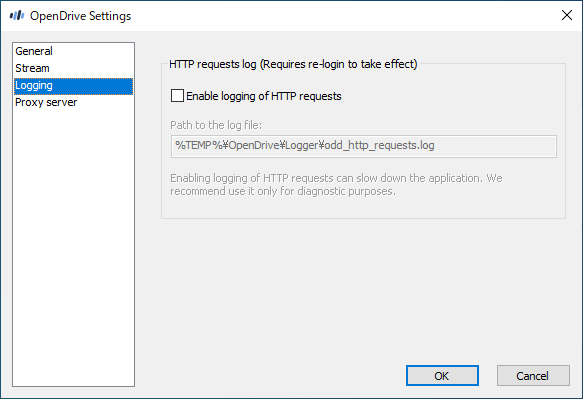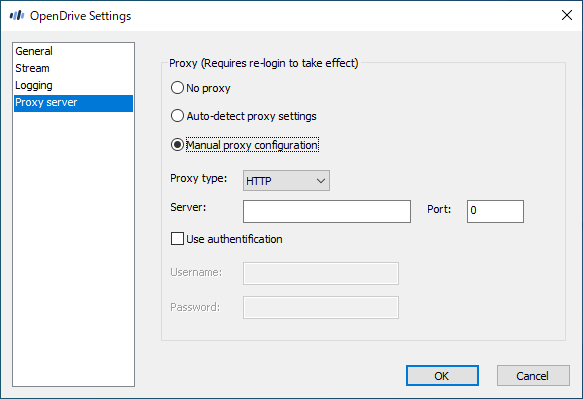説明機能仕様ダウンロード画像使い方
OpenDrive を PC やスマートフォンで使用するためのアプリ

Windows・Mac・Android・iPhone で OpenDrive を使用するためのアプリ。無料で 5GB のストレージが利用可能で、クラウドと PC 内のファイルを自動的に同期することができます。
OpenDrive の概要
OpenDrive は、ドキュメントを表示、共有、および共同作業するための 5GB の無料クラウドストレージを提供するサービスです。
OpenDrive の機能
OpenDrive で利用できる主な機能の一覧です。
| 機能 | 概要 |
|---|---|
| メイン機能 | クラウドストレージの利用 |
| 機能詳細 | ・ファイル同期 ・WebDAV に対応 ・ホットリンクの作成 |
クラウドと PC のデータを同期します
このアプリは、Windows・Mac・Android・iPhone で快適に OpenDrive を使用するためのアプリケーションです。利用するには「OpenDrive」のアカウントが必要です。
インストールするとルートフォルダが自動的に作成され、クラウドのファイルが PC に自動的にバックアップされます。PC 側で追加したファイルは自動でクラウドにアップロードされて同期します。
便利なクラウドストレージサービス
OpenDrive は、重要なファイルやフォルダをバックアップしたり、ドキュメントの共有や共同作業を行う場合に便利なクラウドストレージサービスです。個人プランでは、月に 9.95$ で無制限のオンラインストレージを利用できます。
機能
- オンラインドライブ
- ファイルのアップロード、作成、編集、置換、移動、プレビュー
- 複数のコンピューター間で選択したファイルとフォルダーを同期する
- 自動バックアップ
- 電子メール通知による同期とバックアップのスケジューリング
- 音楽とビデオを再生する
- 新しいファイルバージョンをアップロードする
- フォルダとサブフォルダを作成する
- ゼロ知識暗号化フォルダー(カスタムキーを使用した AES-256 ファイル暗号化)
各ファイルおよびフォルダーに対するパブリック、非表示、およびプライベートのアクセス許可の割り当て - ファイルとフォルダを共有する
- ファイルとフォルダを検索する
- ファイルとフォルダをゴミ箱に入れて復元する
- 重複排除
無料版の機能:
- 5GB の容量
- 1 日 あたり 1GB の帯域幅
- 最大ファイルサイズは 100 MB
- 200 KB/s の速度/1 ユーザー
使い方
インストール
1.インストール方法(Windows)
- インストーラを実行するとダウンロードが開始します。
- セットアップウィザードが開始します。[Next]をクリックします。
- ライセンスが表示されます。「I accept the terms in the License Agreement」を選択して[Next]をクリックします。
- インストール先の指定画面になります。変更しない場合はこのまま[Next]をクリックします。
- インストールの準備ができました。[Install]をクリックしてインストールを開始します。
- インストールが完了しました。[Finish]をクリックしてセットアップウィザードを閉じます。
基本的な使い方
1.基本的な使い方(Windows)
- OpenDrive アプリを起動したら、メールアドレスとをパスワードを入力してログインします。
アカウントにログインが完了すると、OpenDrive のフォルダが表示されます。
- クラウド上のデータはこのフォルダと同期されます。
2.トレイアイコン
OpenDrive はタスクトレイに表示されます。
- 右クリックメニューから各機能や設定にアクセスできます。
・Log In:ログインする
・Log Out:ログアウトする
・Sync and Backup:同期/バックアップを実行する
・Account:アカウントの Web ページを開く
・Upgrade:アップグレードする
・Settings:設定を開く
・About:バージョン情報を表示する
・Close:アプリを閉じる
・Log Out:ログアウトする
・Sync and Backup:同期/バックアップを実行する
・Account:アカウントの Web ページを開く
・Upgrade:アップグレードする
・Settings:設定を開く
・About:バージョン情報を表示する
・Close:アプリを閉じる
設定
1.General
・Automatic launch:PC 起動時に自動的に起動する
・Show tray notifications:トレイの通知を表示する
・Run Tray application as administrator:トレイアプリケーションを管理者として起動する
・Hide OpenDrive root folder:OpenDrive のルートフォルダを非表示にする
・Temporary folder path:一時フォルダのパス
・Show tray notifications:トレイの通知を表示する
・Run Tray application as administrator:トレイアプリケーションを管理者として起動する
・Hide OpenDrive root folder:OpenDrive のルートフォルダを非表示にする
・Temporary folder path:一時フォルダのパス
2.Stream
- 「Stream」では、音楽やビデオストリームをどのプレーヤーで再生するかを指定できます。
3.Logging
- 「Logging」の「Enable logging of HTTP requests」をチェックすると、ログの記録を有効にできます。
4.Proxy Server
- 「Proxy Server」では、プロキシの設定ができます。